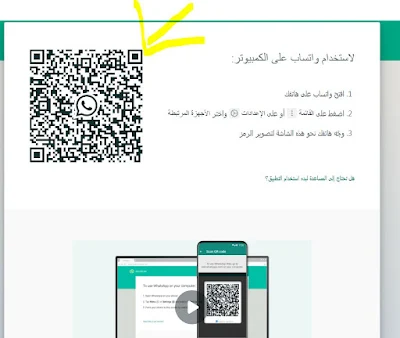أصبح واتساب اعمال هو تطبيق المراسلة الأكثر شعبية في العالم, لكن يمكنك الان فتح واتساب اعمال من الكمبيوتر الخاص بك.
يفضل الكثير من الناس رؤية رسائل واتساب الاعمال تظهر على شاشة الكمبيوتر خلال العمل, ويمنحنا واتساب اعمال هذا الخيار فضلاً عن القدرة على الرد بسهولة وسرعة أكبر باستخدام لوحة مفاتيح الكمبيوتر الخاصة بك, إليك كل ما تحتاج لمعرفته حول واتساب الاعمال وكيفية البدء في استخدامه.
 |
| طريقة فتح واتساب اعمال على الكمبيوتر |
طريقة فتح واتساب اعمال على الكمبيوتر.
لاستخدام واتساب اعمال افتح متصفح الكمبيوتر الذي تستخدمة, وانتقل بعدها الى موقع واتساب ويب الرابط في نهاية المقالة, وستحتاج إلى تسجيل الدخول عن طريق واتساب الموجود على هاتفك, عن طريق مسح رمز الباركود وبمجرد إجراء الاتصال, ستظهر رسائلك الموجودة على تطبيق واتساب اعمال الجوال على الفور على إصدار الويب.
ما هو واتساب اعمال الويب.
واتساب اعمال لللكمبيوتر هو إصدار متصفح الإنترنت من واتساب, يمكّنك من خلالة تلقي رسائلك على شاشة الكمبيوتر في الوقت الفعلي, والرد عن طريق الكبيوتر الخاص بك بسهولة وبدء محادثات جديدة بلاضافة الى بدء مجموعات جديدة, والبحث في سجلات الدردشة لأحد جهات الاتصال يمكنك تلقي إشعارات الرسائل من جهاز الكمبيوتر أو الابتوب إذا قمت بتمكينها في إعدادات المتصفح.
ومع ذلك على عكس تطبيقات سطح المكتب والأجهزة المحمولة, فإنه لا يسمح لك بإجراء مكالمات هاتفية ومكالمات فيديو, لا يمكنك أيضًا تغيير حالتك لذلك هناك بعض المشاكل البسيطة في إصدار المتصفح.
ما هي الاختلافات بين واتساب اعمال الويب وتطبيق الجوال؟
الاختلافات بين واتساب اعمال الويب وتطبيق الهاتف هي نفسها تطبيق سطح المكتب, يمنحك تطبيق الهاتف المحمول تجربة واتساب الكاملة, ويفتقد إصدار المتصفح لأشياء مثل المكالمات ومكالمات الفيديو وتحديثات الحالة.
كيفية الوصول إلى واتساب اعمال الويب واستخدامه.
يعد إعداد إصدار الويب من واتساب الاعمال سريعًا وسهلاً للغاية, تفترض الخطوات التالية أن لديك بالفعل حسابًا تم إعداده على تطبيق الهاتف المحمول.
انتقل إلى موقع واتساب ويب سترى هذه الشاشة (اضغط هنا للانتقال للموقع).
سيقوم رمز الاستجابة السريعة الذي يظهر على الشاشة بتوصيل المتصفح بتطبيق واتساب للجوال, افتح واتساب على هاتفك وانتقل إلى الإعدادات ومن ثم الأجهزة المرتبطة, الآن اضغط على الزر الأزرق Link a Device أو ربط الاجهزة.
سيظهر الآن ماسح ضوئي لرمز الاستجابة السريعة أو الباركود على الهاتف, قم بتوجيهه إلى رمز الاستجابة السريعة الموجود على صفحة متصفح واتساب للكمبيوتر واستمر في توجيهه حتى تظهر رسائل واتساب الخاصة بك على شاشة الكمبيوتر, أحيانًا يستغرق الاتصال بين تطبيق الجوال والمتصفح دقيقة واحدة.
كيفية تسجيل الخروج من واتساب اعمال الويب
يجب أن تضع في اعتبارك ثغرة أمنية عند استخدام إصدار المتصفح, عندما تغلق علامة تبويب المتصفح أو المتصفح تمامًا, لا يقوم بتسجيل خروجك من حساب واتساب الخاص بك, لذلك يمكن لأي شخص إعادة فتح علامة تبويب المتصفح, والوصول إلى محادثات واتساب الخاصة بك.
لذلك إذا كان هذا الخيار محتملًا بالنسبة لك ربما يكون لديك رفقاء في الغرفة, فمن الضروري تسجيل الخروج من حساب واتساب الخاص بك قبل إغلاق المتصفح, يمكنك القيام بذلك بالانتقال إلى الإعدادات, الأجهزة المرتبطة على تطبيق واتساب الجوال وتحديد الكمبيوتر المصرح به والنقر على تسجيل الخروج .
رابط واتساب للكمبيوتر اضغط هنا.